
آموزش نصب وردپرس در سی پنل
وردپرس به خاطر پشتیبانی از زبان فارسی، سئو فرندلی بودن، وجود افزونه ها و قالب های مختلف و نصب آسان طرفداران زیادی دارد به نحوی که تاکنون نزدیک به 42 درصد از سایت های دنیا با وردپرس طراحی شده اند. وردپرس را می توانید بر روی لوکال هاست، دایرکت ادمین و cpanel نصب کنید و یک سایت جذاب راه اندازی کنید.
وردپرس یکی از محبوبترین سیستمهای مدیریت محتوا (CMS) است. نصب وردپرس در سی پنل (Cpanl) اولین قدم برای طراحی یک سایت با این CMS است. در این آموزش مراحل نصب وردپرس روی هاست Cpanel را به صورت ویدیویی و تصویری توضیح میدهیم. به این ترتیب فقط در چند دقیقه میتوانید وردپرس را نصب و کار با آن را سریعا شروع کنید.
مراحل تصویری نصب وردپرس در سی پنل
نصب وردپرس روی هاست Cpanel بسیار ساده است، فقط کافی است مراحل زیر را با دقت انجام دهید.
1- دانلود نسخه فارسی وردپرس
قدم اول، دانلود وردپرس (WordPress) از مخزن فارسی است؛ دقت کنید که وردپرس را از سایت های دیگر دانلود نکرده و حتما آن را از سایت اصلی وردپرس یعنی wordpress.org دانلود کنید:
دانلود آخرین ورژن وردپرس فارسی
اگر نسخه وردپرس قبلی را در کامپیوتر خود دارید آن را فراموش کنید و جدیدترین نسخه را نصب کنید.
در دوره طراحی سایت با وردپرس به طور کامل نحوه نصب قالب و سفارشی سازی انواع قالب وردپرس را توضیح دادهایم. اگر میخواهید به صورت حرفهای طراحی سایت را یا بگیرید، این مقاله را از دست ندهید.
2- ورود به هاست سی پنل
برای نصب وردپرس (WordPress installation) ابتدا باید وارد Cpanel شوید. آدرس ورود به هاست سی پنل معمولا yourdomain.com:2082 است؛ البته آدرس، نام کاربری و پسورد ورود به هاست را باید از شرکتی که هاست را از آن خریداری کردید دریافت کنید که معمولا این اطلاعات همان ابتدا به ایمیل شما ارسال میشود.
در صفحه زیر باید اطلاعات ورود را وارد کنید.
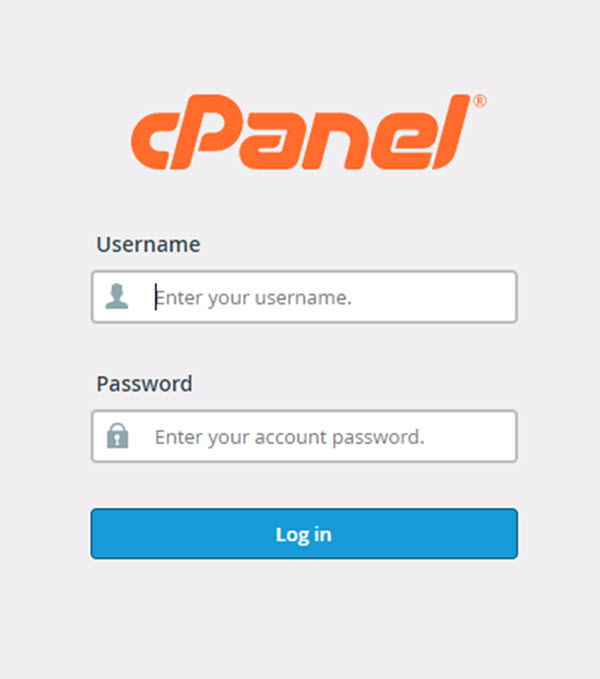
3- آپلود فایل های وردپرس روی پوشه اصلی هاست Cpanel
برای نصب وردپرس روی هاست سی پنل ابتدا وارد پوشه File Manager شوید. این پوشه از بخش Files در دسترس است و همه پوشههای سایت شما درون آن قرار میگیرند.
برای آپلود وردپرس وارد پوشه public_html شوید؛ اگر قبلا چیزی روی سایتتان نصب نداشته باشید، این فولدر خالی است اما اگر فایلی داخل آن باشد باید حذف کنید.
در این بخش از نصب وردپرس روی سی پنل، از بخش Uploads بسته نصبی فشرده وردپرس فارسی را درون هاست خود آپلود کنید.
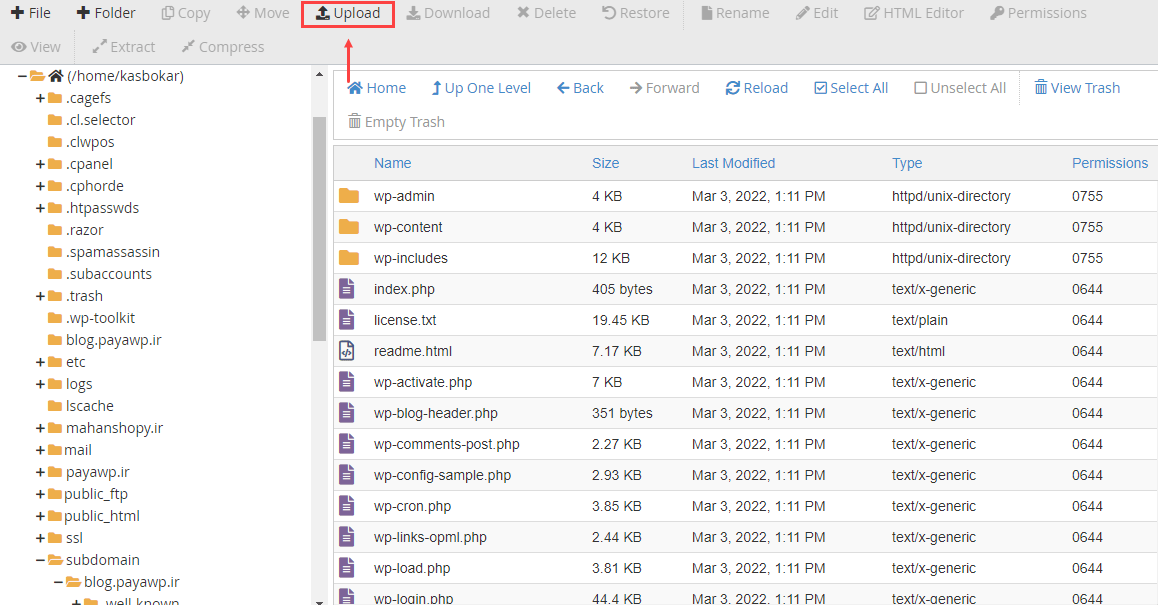
4- اکسترکت فایل نصبی وردپرس
در این بخش از آموزش، روی فایل وردپرس راست کلیک و گزینه Extract را انتخاب کنید تا از حالت فشرده خارج شود. دقت کنید که باید همه فایلهایی که در پوشه وردپرس اکسترکت شده وجود دارند را به Public_html یا همان پوشه روت منتقل کرده و پوشه خالی و پوشه زیپ را حذف کنید.
برای این کار وارد پوشه وردپرس شده سپس همه فایل ها را انتخاب و با راست کلیک کردن گزینه move را انتخاب و مسیر را public_html انتخاب کنید.
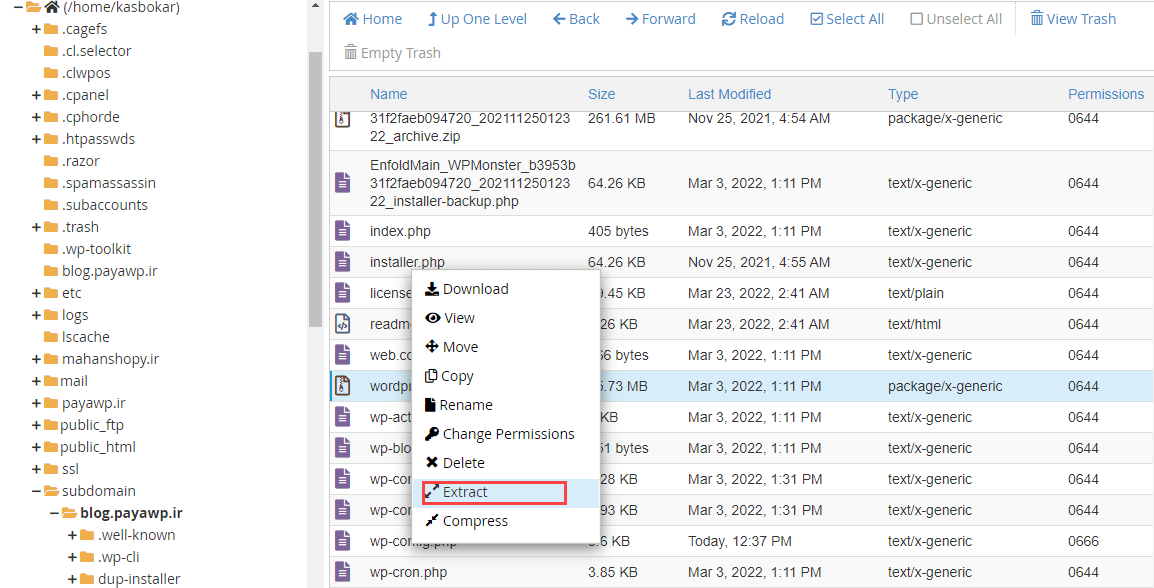
5- ایجاد دیتابیس قبل از راه اندازی وردپرس در سی پنل
در بخش بعدی باید یک دیتابس ایجاد کنید؛ برای ساخت دیتابیس برای وردپرس از بخش Databses، گزینه MYSQL database wizard را انتخاب کنید. ایجاد دیتابیس یکی از الزامات مهم نصب وردپرس در هاست cpanel است.
یک نام برای دیتابیس انتخاب کنید و دکمه Next Step را بزنید.
در این بخش از آموزش راه اندازی وردپرس، برای ورود به دیتابیس باید یک نام کاربری و رمز عبور ایجاد کنید و سپس Create User را بزنید تا به مرحله بعد بروید.
حالا که کاربر را ایجاد کردید باید تمام دسترسی های دیتابیس را به او دهید تیک تمام دسترسی ها را بزنید و در آخر دکمه Make changes را بزنید.
نکته: حتما Username و password دیتابیس خود را در یک فایل notepad ذخیره کنید.
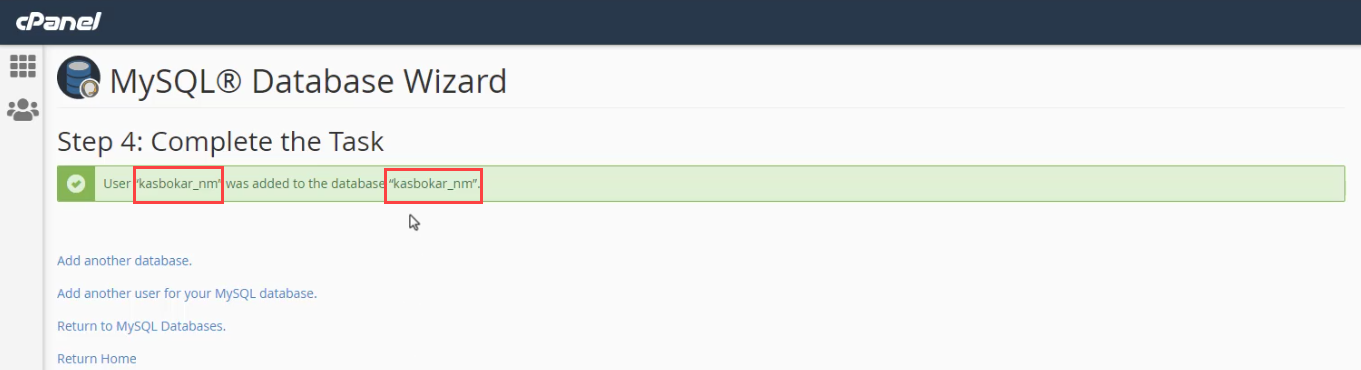
6- شروع راه اندازی و نصب وردپرس در 5 دقیقه
در این مرحله از آموزش نصب وردپرس در سی پنل با وارد کردن آدرس سایت در مرورگر می توانید شروع کنید. آدرس سایتتان را در مرورگر باز کرده و زبان مورد نظرتان را انتخاب کنید.
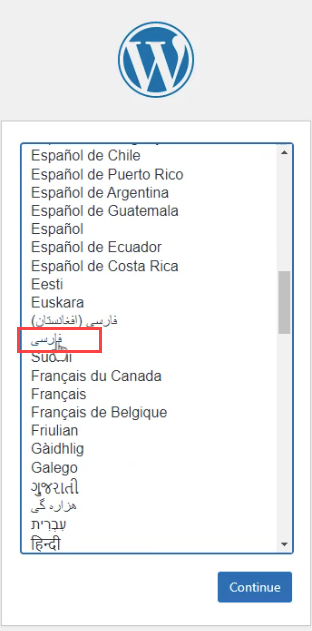 بعد از انتخاب زبان فارسی روی دکمه Continue کلیک کنید تا وارد صفحه بعد شوید.
بعد از انتخاب زبان فارسی روی دکمه Continue کلیک کنید تا وارد صفحه بعد شوید.
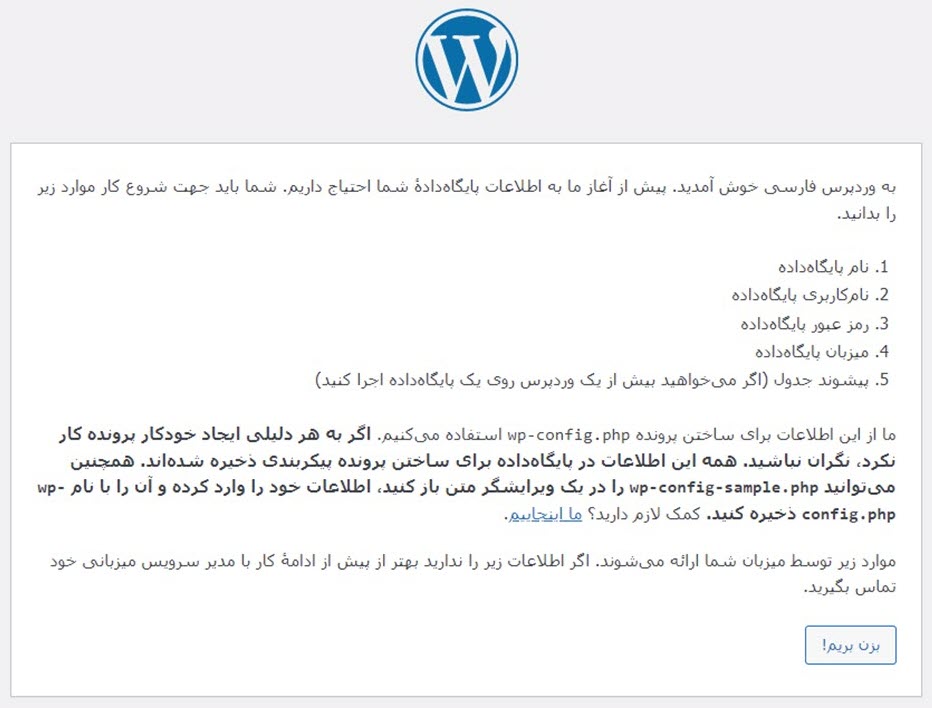
در این مرحله از نصب وردپرس فارسی باید اطلاعات دیتابیسی را که در مرحله قبل ایجاد کردید، وارد کنید. این اطلاعات شامل:
- نام پایگاه داده: نامی که برای دیتابیس خود تعیین کردهاید و وردپرس روی آن اجرا میشود.
- نام کاربری My Sql: همان نام کاربری که در بخش My SQL User ایجاد کردید.
- رمز عبور: همان گذرواژهای است که در قسمت My Sql User ساختید.
- میزبان پایگاه داده: Localhost قرار دهید.
- بهتر است برای امنیت بیشتر پیشوند را تغییر دهید. مثال _er بگذارید.
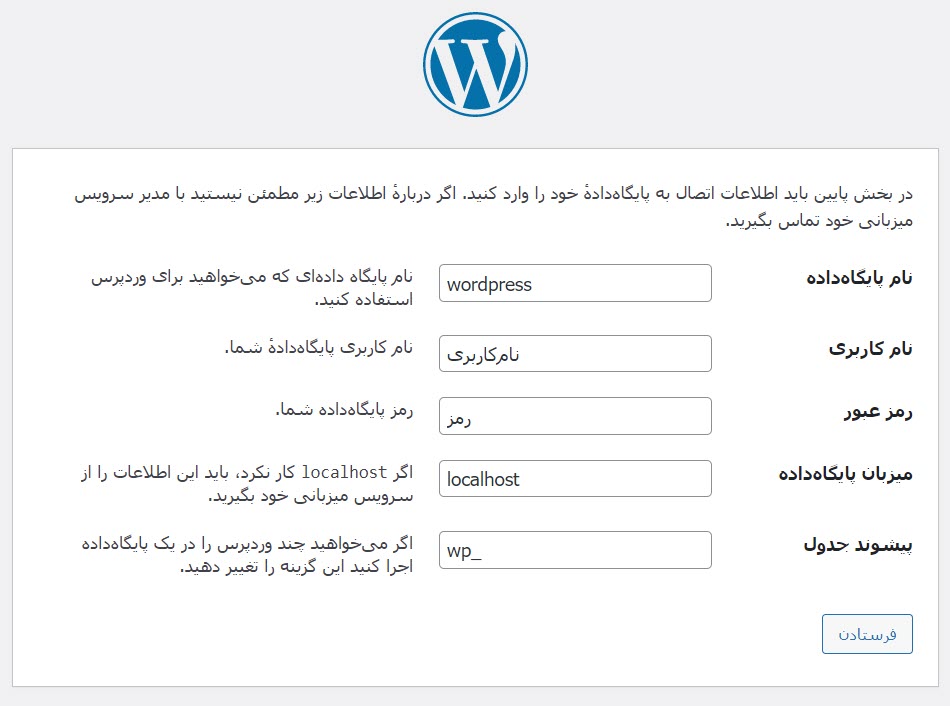
در مراحل نصب وردپرس اگر اطلاعات را بدون خطا و به طور صحیح وارد کنید پیام زیر را دریافت می کنید بر روی راه اندازی نصب کلیک کنید.
در این بخش از راهنمای نصب وردپرس یک نام برای سایتتان انتخاب کنید. در قسمت نام کاربری و رمز عبور باید یک یوزرنیم و پسورد برای ورد به سایت انتخاب و اطلاعات خود را در جایی ذخیره کنید.
نکته: اما در صورت فراموشی رمز عبور می توانید با تغییر رمز وردپرس از طریق دیتابیس، فراموش رمز عبور و روشهای دیگر آن را بازیابی کنید.
در این بخش یک ایمیل معتبر وارد کنید و تیک نمایش به موتورهای جستجو را بزنید تا فعلا گوگل محتوای سایت شما را بررسی نکند و بعد از تکمیل سایتتان تیک را بزنید.
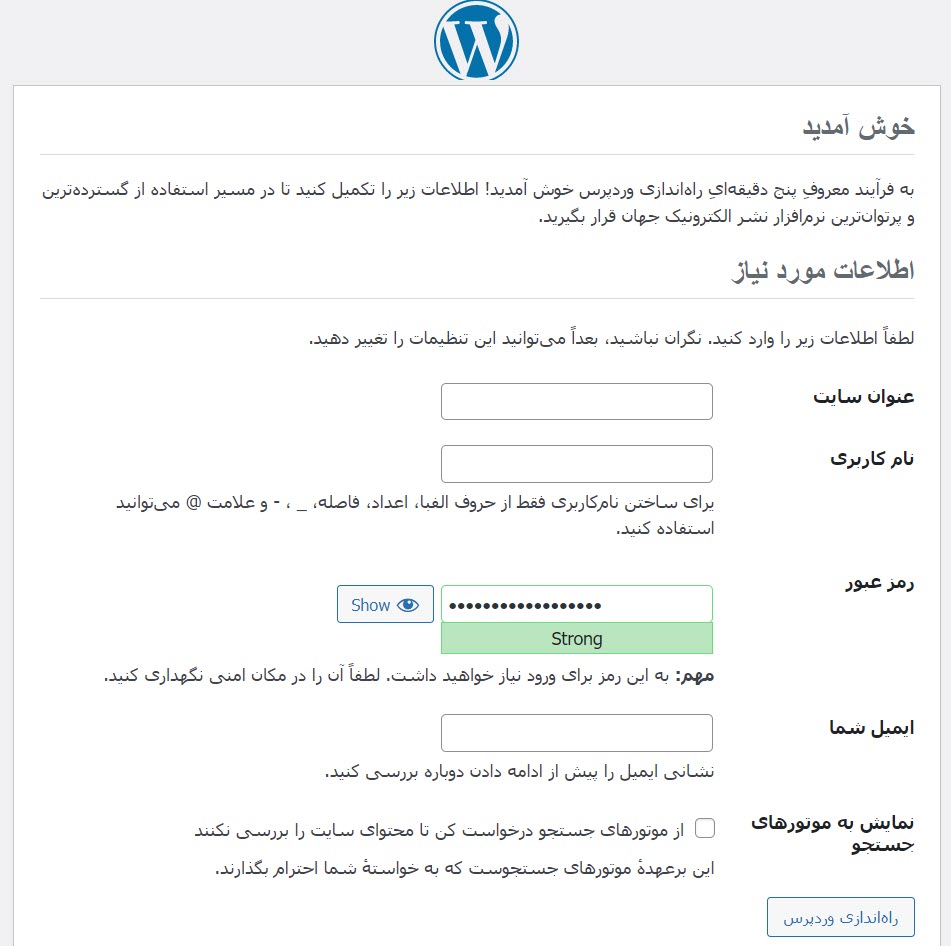
به همین سادگی نصب وردپرس در سی پنل انجام شد و می توانید وارد سایتتان شوید.
سپس صفحه ورود به پیشخوان وردپرس نمایش داده می شود که می توانید با اطلاعات مراحل قبل راه اندازی وردپرس وارد شوید و کلیه تنظیمات مانند ایجاد نوشته در وردپرس، افزودن برگه ها، مدیریت کاربران و دیدگاه ها و… را انجام دهید.
دایرکت ادمین هم یکی دیگر از انواع هاست پرطرفدار است؛ اگر از این هاست استفاده میکنید برای نصب سیستم مدیریت محتوای وردپرس روی این CMS، آموزش نصب وردپرس روی هاست دایرکت ادمین را ببینید و در چند دقیقه وردپرس را روی هاست خود نصب کنید.
نکته مهم: در راهاندازی انواع سایت، نصب وردپرس قدم اصلی است که شما باید انجام دهید تا بتوانید قالب خود را درون ریزی کنید. البته بسیاری از قالبها بستهنصبی دارند و یکی از راه های ساده راه اندازی سایت با وردپرس استفاده از بسته نصب آسان است. با استفاده از این بسته های نصبی شما می توانید یک وب سایت دقیقا مشابه دموی قالب های راست چین داشته باشید. بنابراین نیازی به ایجاد برگه ها و درج تصاویر از ابتدا نیست. برای اینکار کافیست به جای نصب وردپرس خام از بسته نصبی قالب ها استفاده کنید.
شما می توانید سایت خود را روی لوکال طراحی کنید و سپس آن را به هاست خود منتقل کنید. با این کار بدون نیاز به اینترنت و به سرعت میتوانید سایت خود را راهاندازی کنید؛ برای اینکار نصب وردپرس روی لوکال هاست را ببینید.
در این مقاله آموزش راه اندازی و نصب وردپرس در سی پنل را توضیح دادیم. اگر در هر کدام از مراحل نصب با مشکلی روبرو شدید یا سوالی دارید با ما در میان بگذارید. همچنین در دوره آموزش وردپرس ما به موارد و تکنیک های مهمی پرداختیم که هر متخصص وردپرس بعد از چند سال تجربه به آن پی برده و شما می توانید در کوتاهترین زمان آنها را یاد بگیرید و وب سایت خود را راه اندازی کنید.
توجه: اگر قصد خرید هاست وردپرس دارید هاست وردپرس راست چین یک سرویس میزبانی وب باکیفیت برای سایت های با سیستم مدیریت محتوای وردپرس و بهینه شده با محصولات راست چین است، پس حتما سری به هاست وردپرس راست چین بزنید.










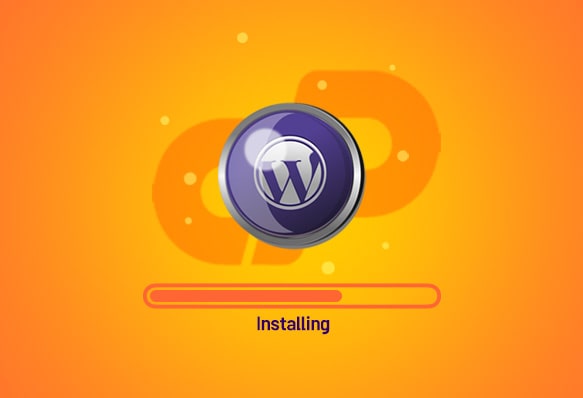

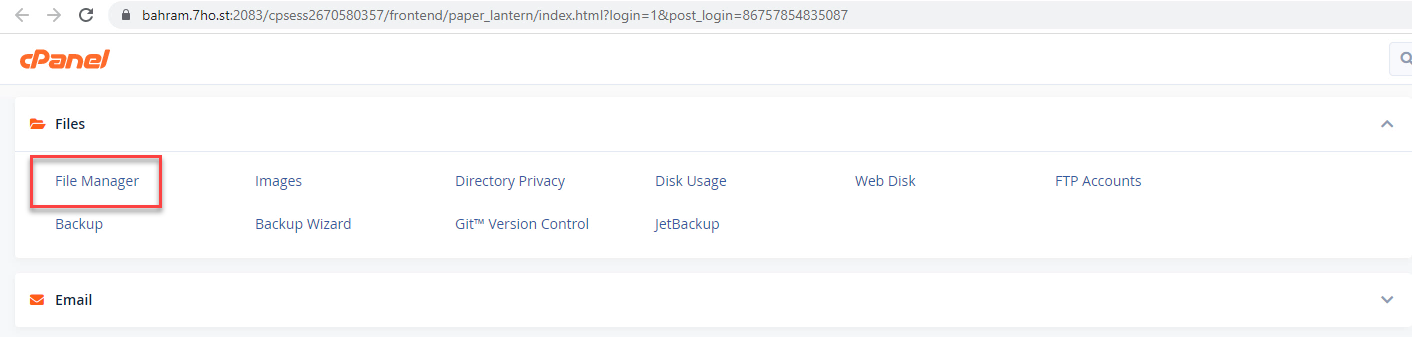
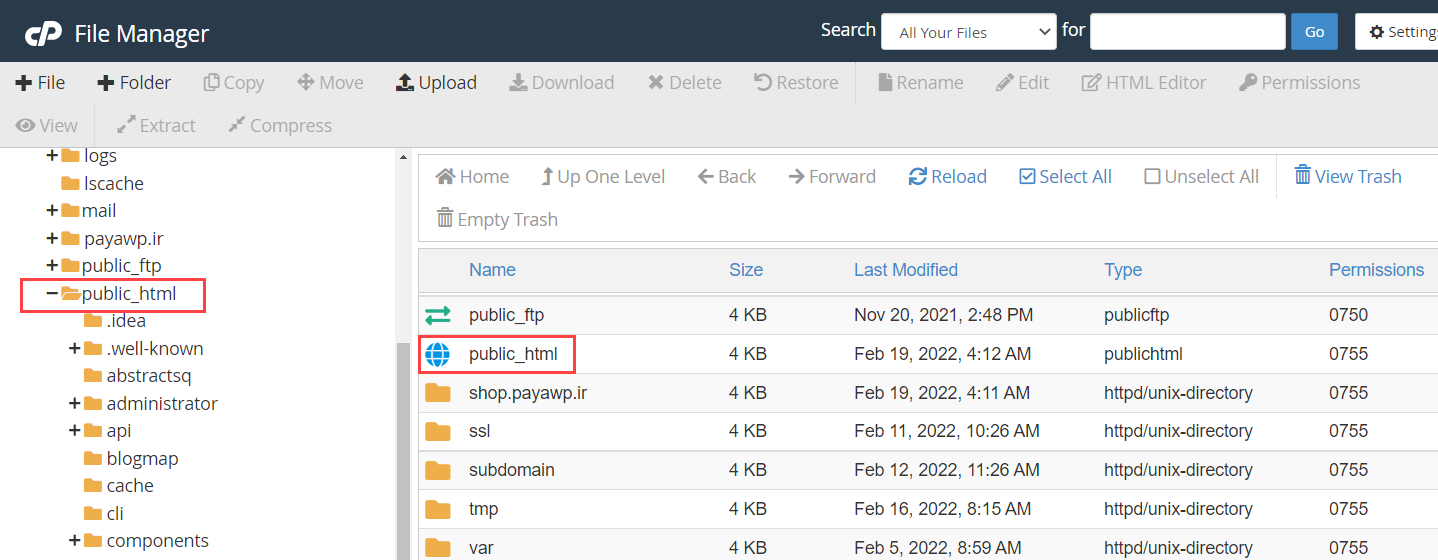
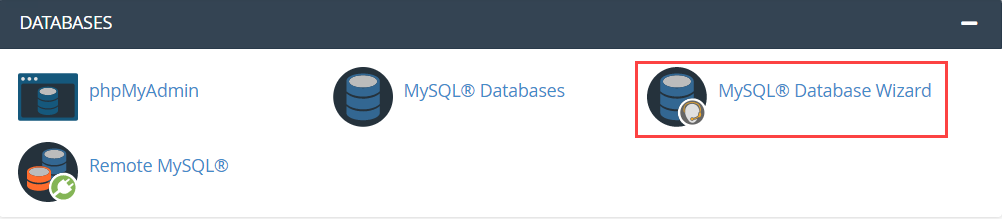
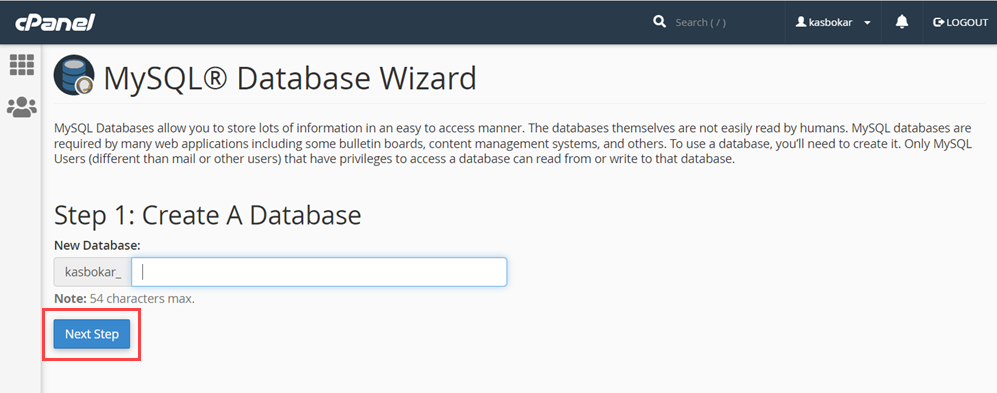
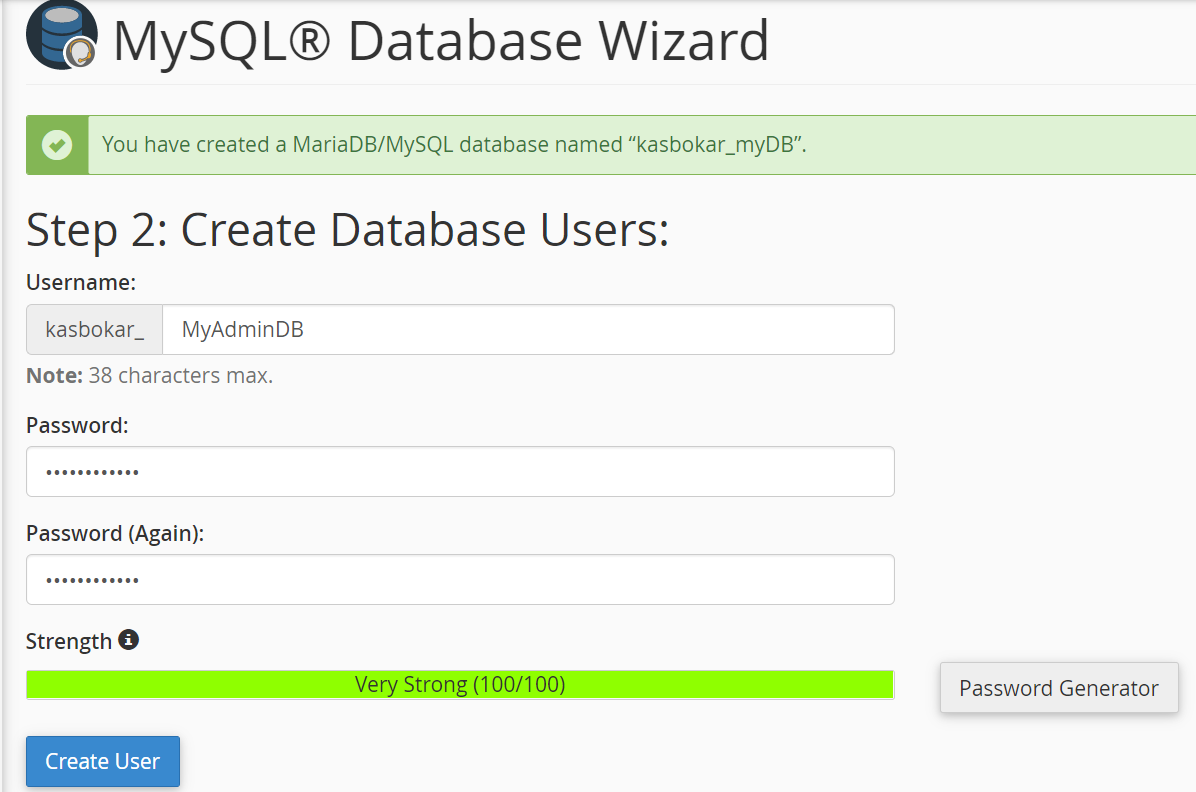
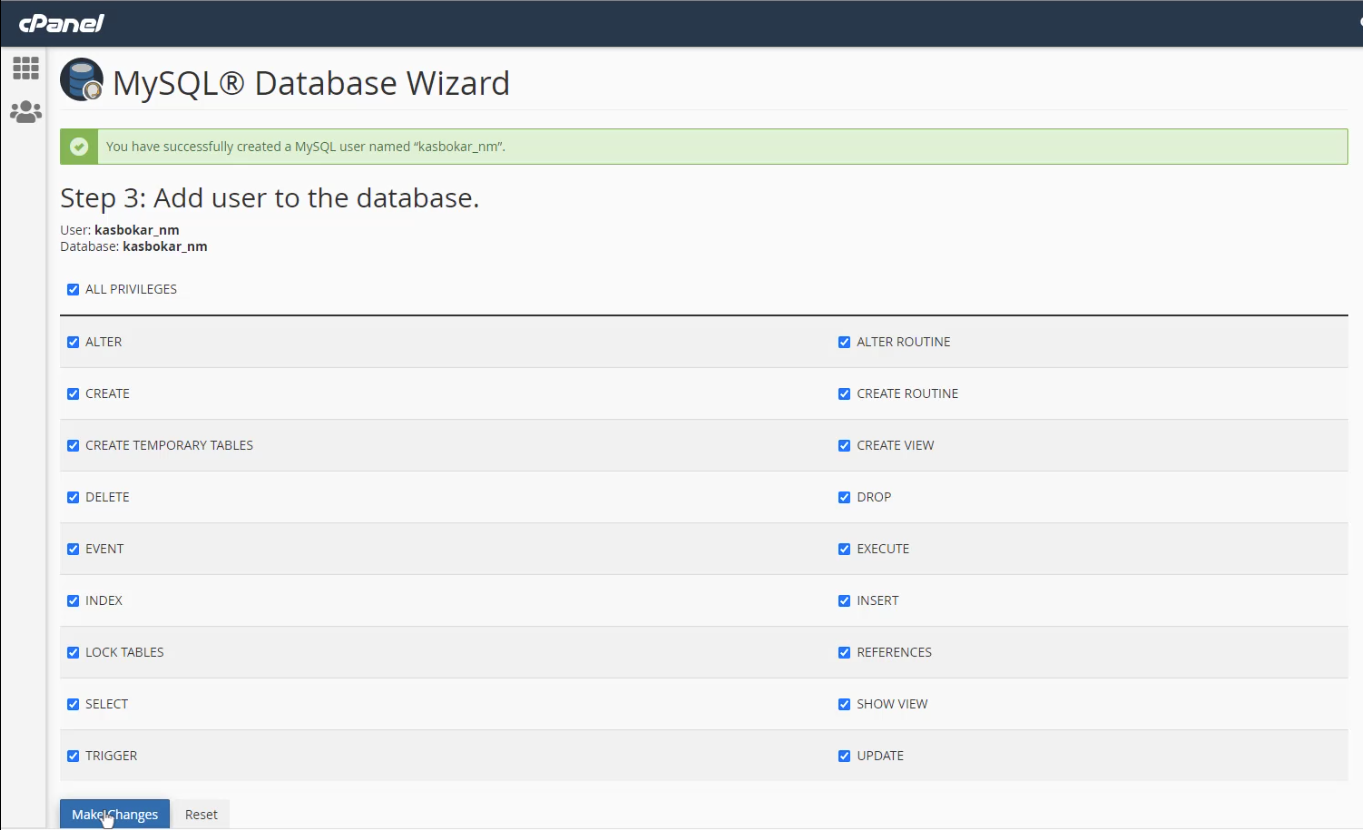
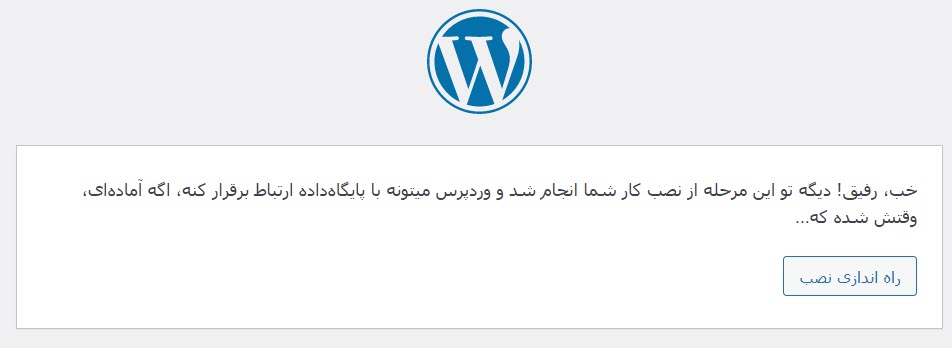
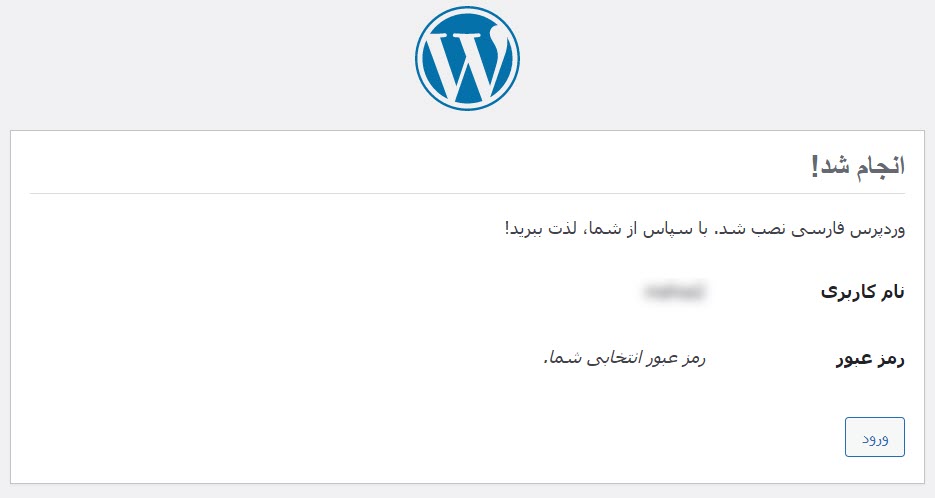
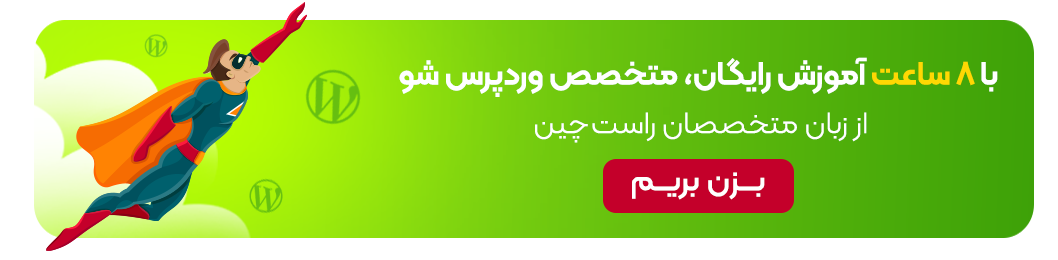
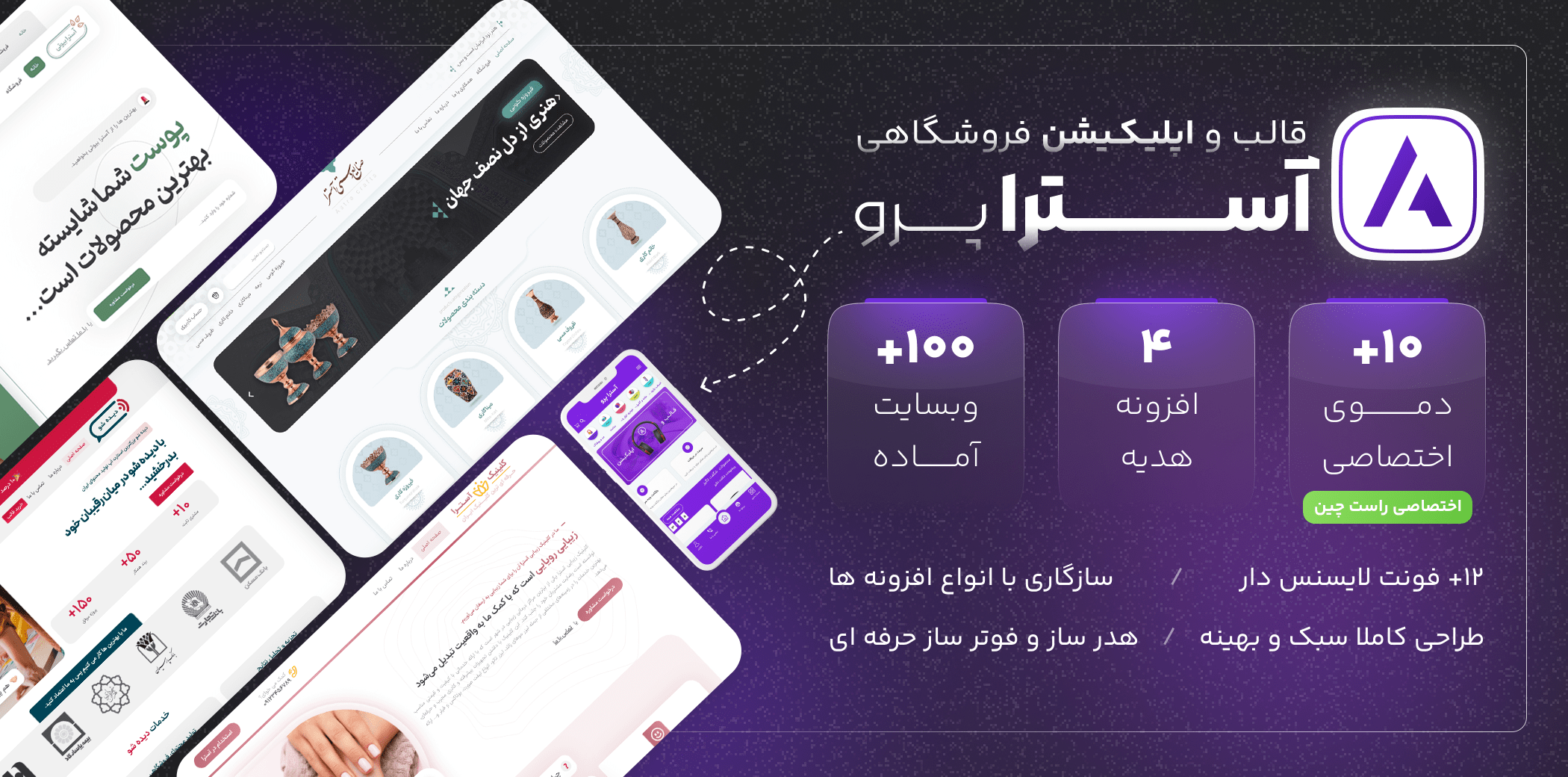





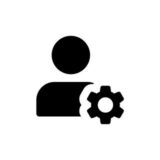


سلام من همین کارو کردم ولی وارد سایت وردپرس نتونستم بشم